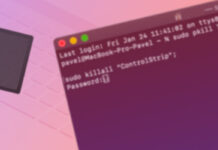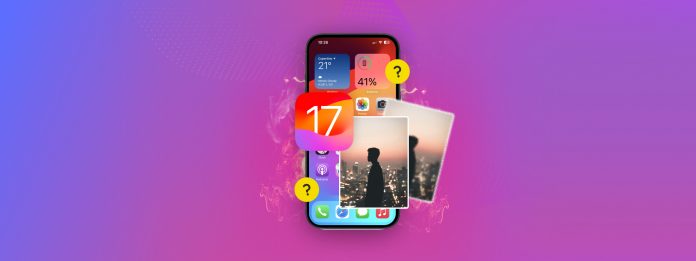
Zduplikowane zdjęcia mogą zajmować dużo miejsca na Twoim iPhonie, zwłaszcza gdy Twoja biblioteka rośnie. Dzięki najnowszym aktualizacjom iOS znacznie łatwiej jest się ich pozbyć. Niemniej jednak, wciąż istnieją wyzwania, które mogą uniemożliwić usunięcie wszystkich zduplikowanych i podobnych zdjęć na Twoim urządzeniu.
Czasami iOS nie może ich zidentyfikować albo po prostu się nie pojawiają z powodu opóźnień systemowych. A może jeszcze nie zbadano nowej funkcji wykrywania duplikatów w iOS.
Bez względu na powód, ten przewodnik pokaże Ci wszystkie sposoby łączenia zduplikowanych zdjęć na Twoim iPhonie.
Spis treści
Czy możesz łączyć zdjęcia na iPhonie?
Tak, scalanie zduplikowanych zdjęć na iPhonie jest możliwe. Jednakże sposób, w jaki to się robi, zależy od tego, czy zdjęcia są dokładnymi duplikatami, czy tylko podobnymi zdjęciami. Chociaż zarówno zduplikowane zdjęcia, jak i podobne zdjęcia to „zdjęcia, które wyglądają podobnie”, są one uważane za całkowicie różne w kontekście scalania.
Aby dowiedzieć się, jak łączyć zdjęcia na iPhonie i maksymalnie wykorzystać nasz przewodnik, ważne jest, abyś potrafił rozróżniać te dwa.
- Duplikaty zdjęć: Zduplikowane zdjęcia mają te same dane binarne. Innymi słowy, są to dokładne kopie jednego pliku. Zazwyczaj pojawiają się, gdy importujesz lub otrzymujesz ten sam obrazek wielokrotnie.
- Podobne zdjęcia: Podobne zdjęcia wyglądają tak samo, ale są zupełnie różnymi plikami lub kopiami z drobnymi zmianami. Na przykład, zrobiłeś kilka zdjęć tego samego obiektu w szybkim tempie, albo zduplikowałeś zdjęcie i zmieniłeś jego rozdzielczość.
Oto problem: system wykrywania iOS działa tylko na dokładnych duplikatach. Z tego powodu istnieje kilka różnych rozwiązań, które warto wypróbować, i to właśnie będziemy omawiać w tym przewodniku.
Jak ręcznie uruchomić Album Duplikatów
Oprócz wykrywania duplikatów, iOS również kompiluje je dla Ciebie w specjalnym albumie narzędziowym, który omawiamy w Metodzie 1 w poniższym przewodniku.
Jednakże czasami ten proces (który dzieje się w tle) ulega opóźnieniu. W takim przypadku możesz spróbować „rozpocząć” skanowanie poprzez ręczne utworzenie dokładnej kopii za pomocą aplikacji Zdjęcia.
Krok 1. Otwórz aplikację Zdjęcia i otwórz dowolne zdjęcie z twojej biblioteki.
Krok 2. W prawym górnym rogu menu dotknij przycisku menu z trzema kropkami. Na koniec wybierz Duplikat .
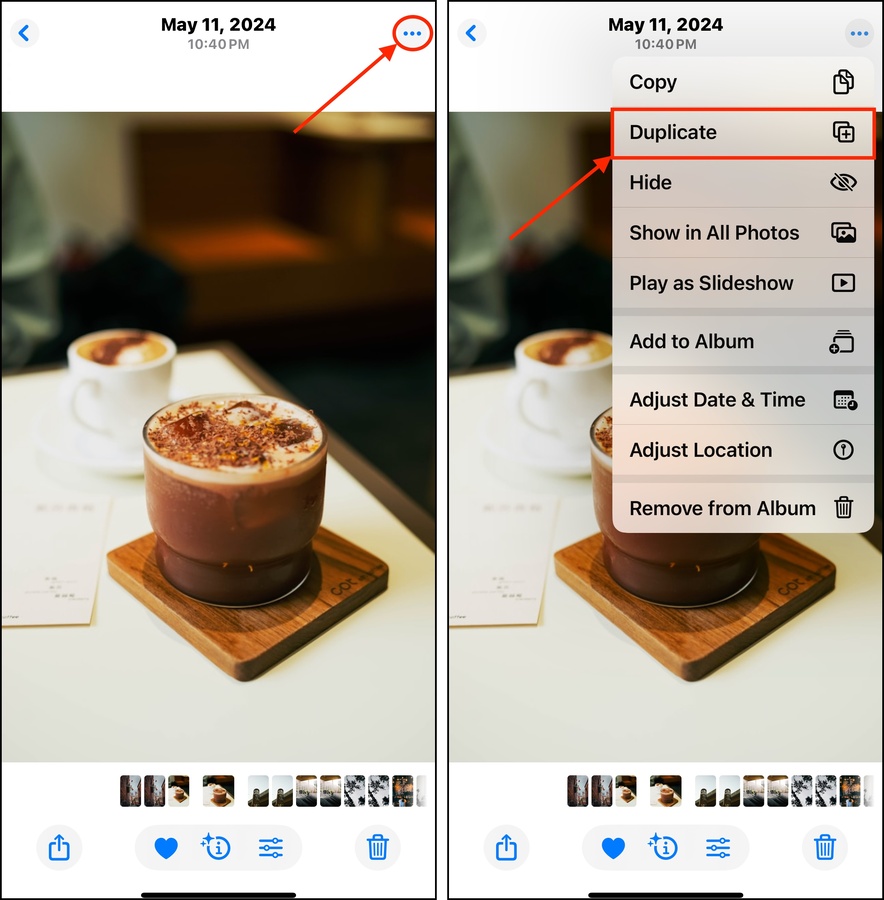
Po skopiowaniu zdjęcia, zablokuj ekran swojego iPhone’a. Następnie podłącz go do ładowania i odłóż na około godzinę. Daje to wystarczająco dużo czasu systemowi iOS na zakończenie innych procesów oraz uruchomienie algorytmu wykrywania.
4 sposoby na scalenie zduplikowanych zdjęć na iPhonie
W tej sekcji omówimy 4 różne metody scalania zdjęć na iPhone za pomocą iOS 17 i nowszych wersji. Listę napisaliśmy według kolejności wygody, więc zalecamy rozpoczęcie od Metody 1 i kontynuowanie w dół.
Metoda 1: Wykorzystaj narzędzie do scalania w aplikacji Zdjęcia
Najłatwiejszym sposobem na wyeliminowanie zduplikowanych zdjęć z twojej biblioteki jest użycie narzędzia Scal, które można znaleźć w albumie Duplikaty w aplikacji Zdjęcia.
Więc co się dzieje, gdy scalasz zduplikowane zdjęcia na iPhonie? Najlepsze zdjęcie jest wybierane do zachowania, pozostałe zdjęcia z zestawu są usuwane, a ich dane są łączone. Pokażemy Ci, jak to działa:
Krok 1. Otwórz aplikację Zdjęcia. Przewiń w dół do sekcji NARZĘDZIA. Następnie, dotknij Duplikaty .
Krok 2. Naciśnij Połącz obok zestawu duplikatów, które chcesz połączyć.
Krok 3. W wyświetlonym oknie, stuknij Scal dokładne kopie , aby potwierdzić operację.
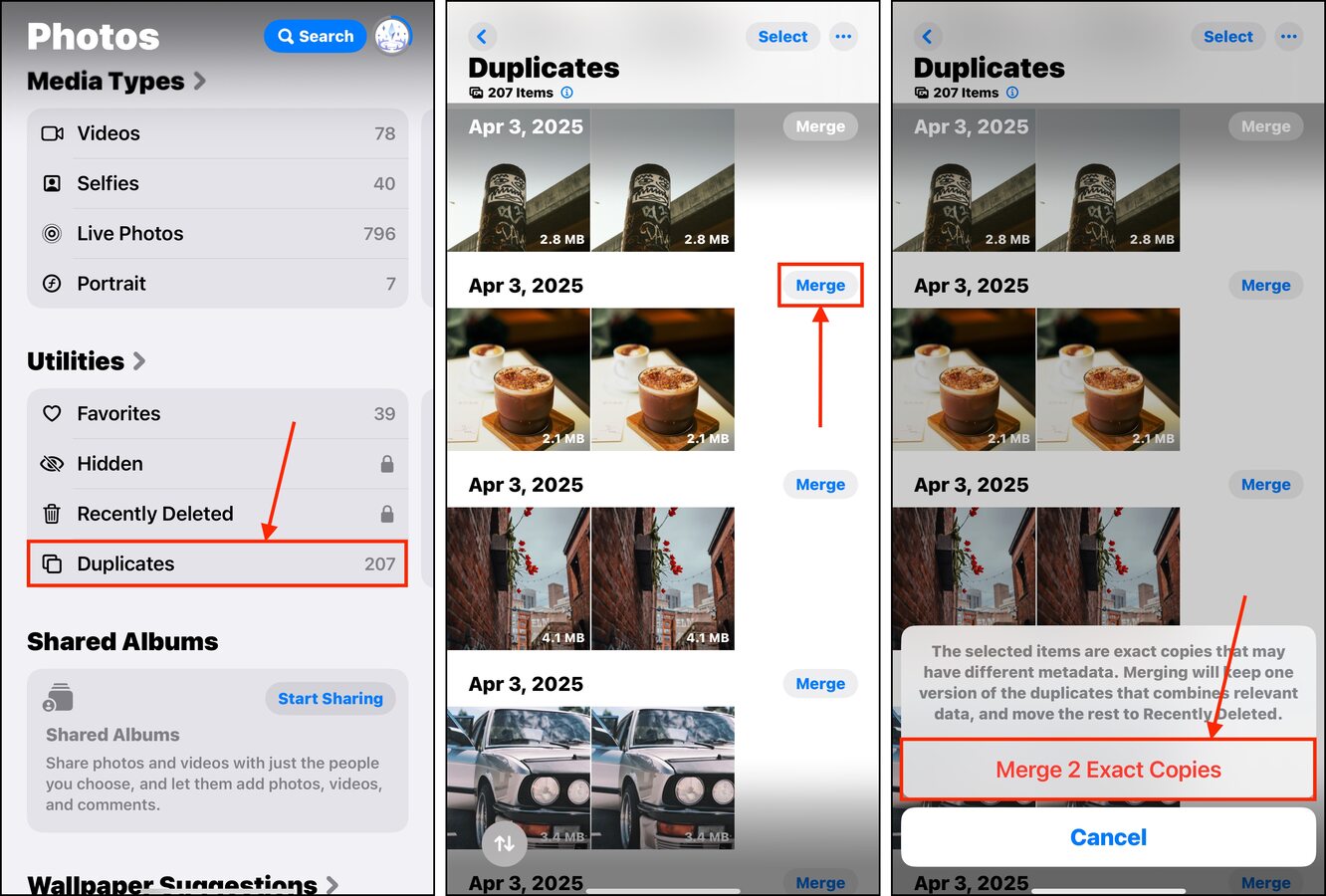
Metoda 2: Użyj aplikacji czyszczących iPhone innych firm
Jeśli szukasz podobnych zdjęć (nie dokładnych duplikatów), zalecamy użycie aplikacji czyszczącej iPhone’a innych firm. Używają one innych algorytmów wykrywania niż aplikacja Zdjęcia, co może być bardziej efektywne dla twojej biblioteki.
Aby pokazać, jak działają aplikacje czyszczące, zaprezentujemy aplikację o nazwie Clever Cleaner: Aplikacja do sprzątania bazująca na SI. Jest całkowicie bezpłatna i nie wymaga rejestracji oraz nie zawiera reklam. Co najważniejsze, może znajdować zarówno podobne zdjęcia, jak i dokładne duplikaty z dobrą dokładnością.
Krok 1. Otwórz App Store i pobierz Clever Cleaner: AI Cleanup App. Upewnij się, że przyznasz jej pełny dostęp do swojej biblioteki.
Krok 2. Dotknij Podobne w dolnym menu. W tym momencie możesz dotknąć Sprytne Czyszczenie , aby scalić wszystkie duplikaty w Zdjęciach. Jeśli jednak chcesz dokładniej przejrzeć zestawy duplikatów jeden po drugim, dotknij jednego, aby kontynuować.
Krok 3. Clever Cleaner automatycznie zachowa najlepszą kopię z zestawu i wybierze resztę do usunięcia. Wszystko, co musisz zrobić, to dotknąć Przenieś do Kosza .
Krok 4. Na dole ekranu pojawi się okienko potwierdzenia. Stuknij przycisk Opróżnij Kosz , aby potwierdzić usunięcie. Możesz również stuknąć samo okienko dialogowe, aby przejrzeć usunięte zdjęcia.
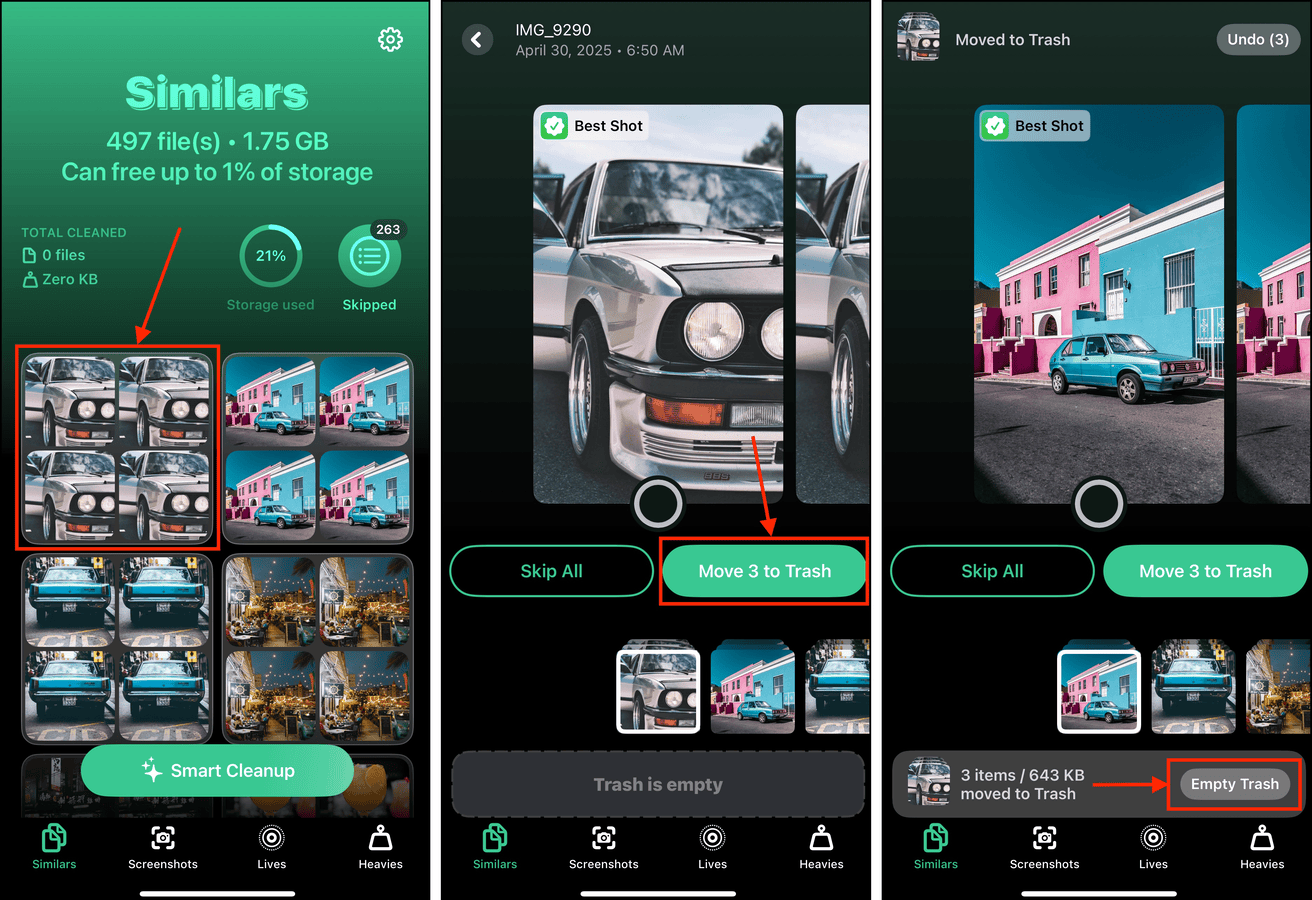
Nie martw się! Nawet jeśli ponownie usuniesz zdjęcia z menu Kosz, będziesz mieć kolejną szansę na ich przeglądanie w albumie Ostatnio usunięte (w aplikacji Zdjęcia).
Metoda 3: Ręczne usuwanie duplikatów za pomocą zaawansowanego wyszukiwania
Inną opcją jest usuń zduplikowane zdjęcia na swoim iPhonie ręcznie. Jest to bardziej żmudne, ale eliminuje konieczność polegania na aplikacjach firm trzecich i wadliwym systemie wykrywania iOS.
Jeśli masz podejrzenia, które zdjęcia w Twojej bibliotece mogą być duplikatami, możesz zwiększyć efektywność tej metody, korzystając z zaawansowanego narzędzia wyszukiwania w aplikacji Zdjęcia. Za pomocą odpowiednich słów kluczowych możesz zawęzić zdjęcia wydarzeń lub tematów, które mogą być zduplikowane.
Pokażemy Ci, jak to działa:
Krok 1. Otwórz aplikację Zdjęcia i stuknij w lupę w prawym górnym rogu ekranu.
Krok 2. W polu wyszukiwania wpisz słowa kluczowe związane z zawartością zduplikowanych zdjęć. Na przykład, użyję słowa kluczowego „Samochody”.
Krok 3. Na górze sekcji Wyniki, dotknij Wybierz . Następnie, dotknij duplikaty zdjęć, które chcesz usunąć—upewnij się, że pozostawisz co najmniej jedną kopię niezaznaczoną! Na koniec, dotknij przycisk kosza i potwierdź, jeśli zostaniesz poproszony.
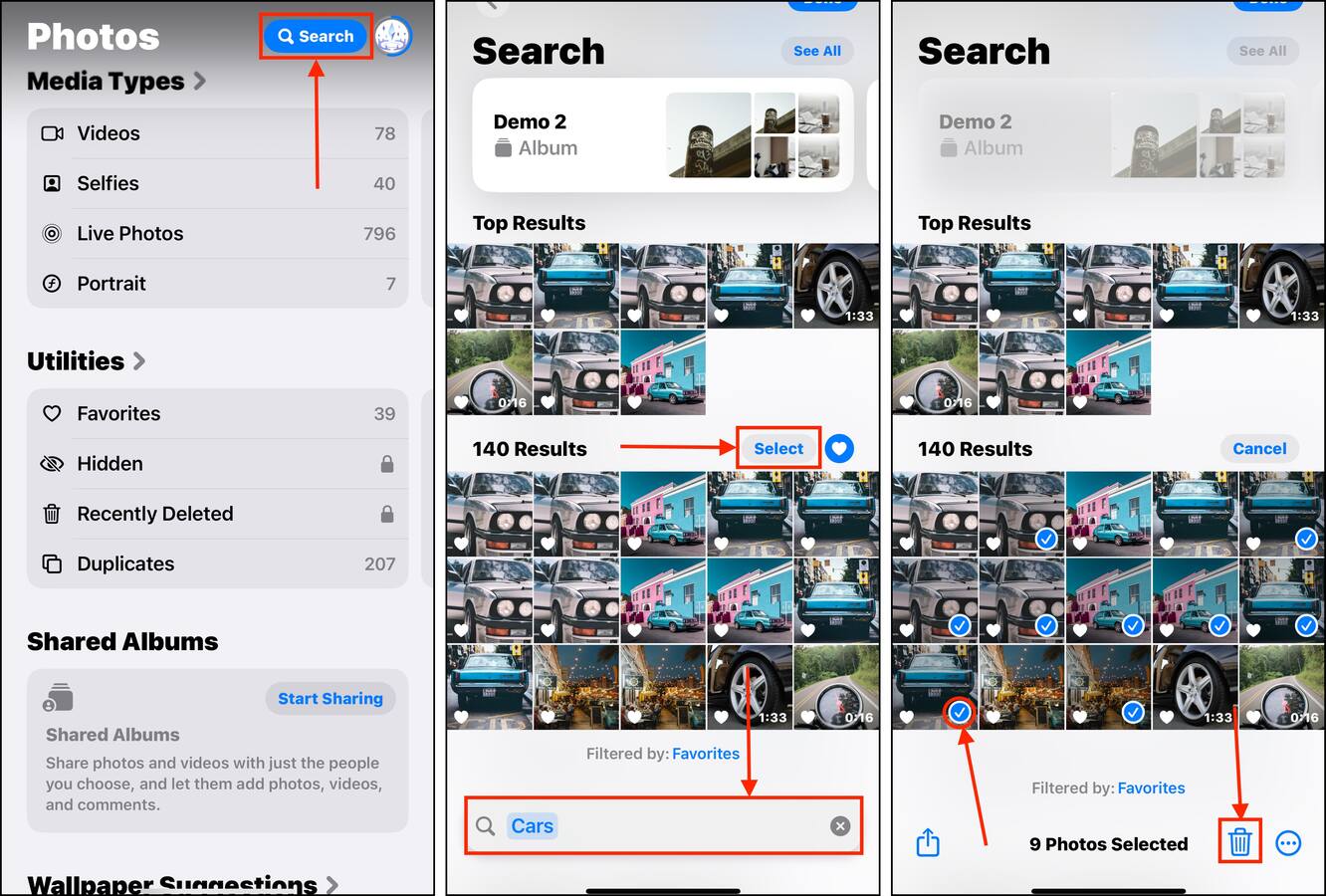
Metoda 4: Użyj Inteligentnych Albumów na Mac
Podobnie jak w Metodzie 3, ta metoda wykorzystuje zaawansowane narzędzia filtrowania aplikacji Zdjęcia — ale tym razem na Macu.
Nauczymy Cię, jak tworzyć Sprytne Albumy , które są specjalnymi albumami, niewymagającymi wyboru konkretnych zdjęć. Zamiast tego, ustalasz różne warunki i filtry, aby album automatycznie kompilował odpowiednie zdjęcia dla Ciebie.
Krok 1. Otwórz aplikację Zdjęcia na swoim Macu.
Krok 2. Na pasku menu kliknij Plik > Nowy Inteligentny Album .
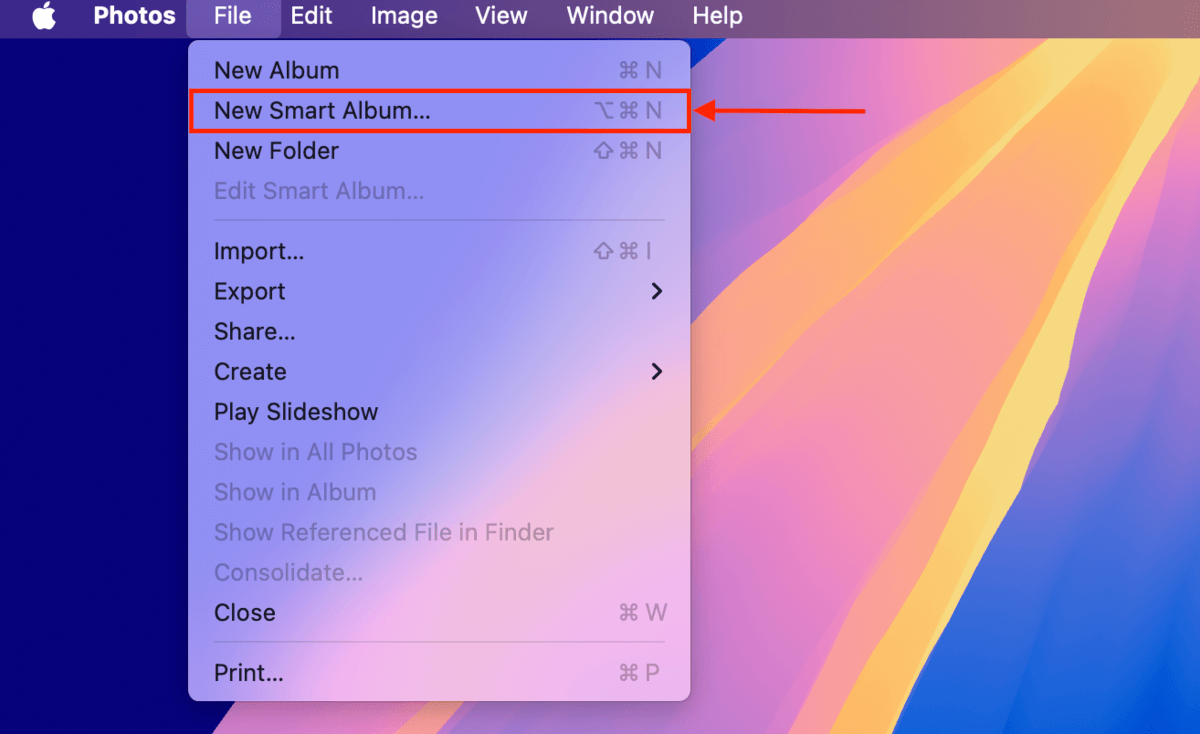
Krok 3. Nazwij swój album. Następnie upewnij się, że spełniasz wszystkie warunki i zacznij dodawać filtry, aby pomóc zawęzić wybór. Po ustawieniu warunków, kliknij OK .
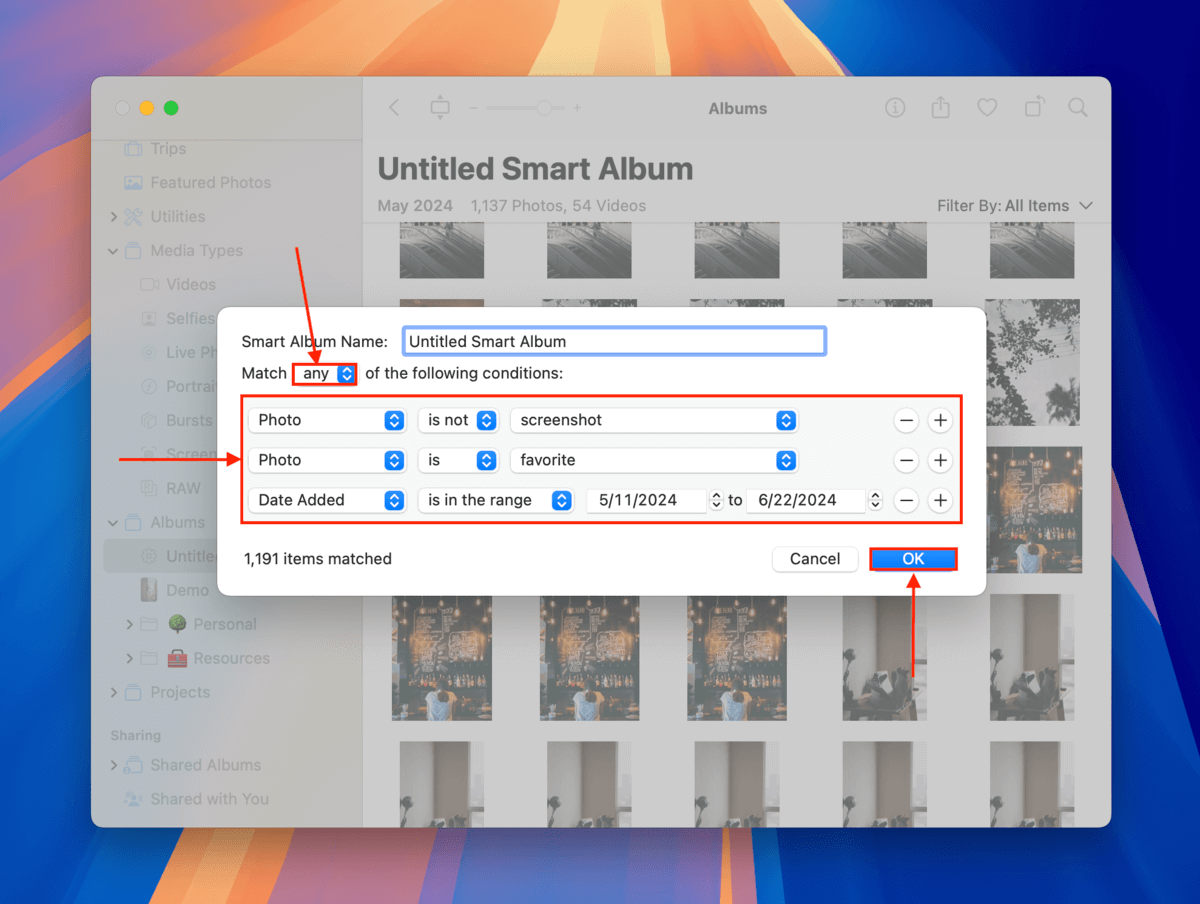
Krok 4. Zacznij ręcznie wybierać zduplikowane zdjęcia, których chcesz się pozbyć. Możesz użyć Polecenie + Kliknij , aby wybrać wiele zdjęć, które nie są ze sobą sąsiadujące. Na koniec kliknij prawym przyciskiem myszki na swoim wyborze i wybierz Usuń zdjęcia z menu kontekstowego.

Chcesz zorganizować swoją bibliotekę, unikając duplikatów?
Istnieją różne sposoby zarządzania, organizowania i tworzenia kopii zapasowych biblioteki zdjęć. Niestety, zduplikowane zdjęcia mogą zostać pominięte lub nawet pojawić się w wyniku braku wiedzy. Jest to na tyle poważny problem, że stworzyliśmy dla niego specjalny przewodnik!
Zapoznaj się z naszym artykułem na jak zorganizować tysiące zdjęć na swoim iPhone bez duplikatów. Pokażemy Ci różne sposoby uporządkowania biblioteki za pomocą narzędzi organizacyjnych aplikacji Zdjęcia, jednocześnie eliminując i zapobiegając duplikatom.